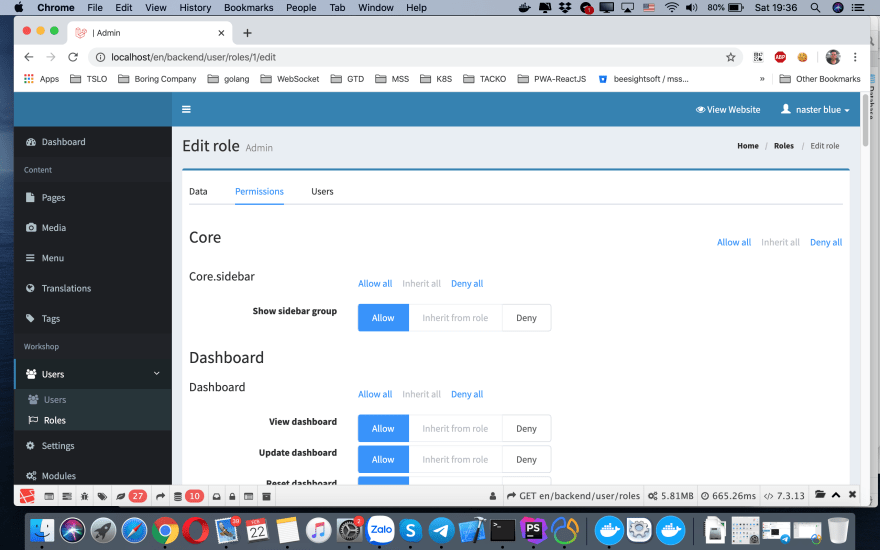Install and run Asgard CMS by docker stack

Naster Blue
Posted on February 22, 2020

Introduction
We will install and run Asgard CMS by docker stack :
NGINX web server
MYSQL database
REDIS cache
- AsgardCms A modular multilingual CMS built with Laravel 5, with an MIT license.
- Laradock
- Demo Source code
System Requirements
docker
docker-compose
Directory Structure
+ asgardcms-docker <root directory>
+ laradock <docker stack>
1.Build Docker stack
1.0.Working directory : /laradock <docker stack>
➜ asgardcms-docker cd laradock
➜ laradock git:(master) ✗
1.1.Create .env
➜ laradock git:(master) ✗ cp env-example .env
1.2.Then update mysql/nginx/redis configuration in .env
# Define the prefix of container names.
COMPOSE_PROJECT_NAME=asgardcms-laradock
# PHP version of the Workspace and PHP-FPM containers
# Accepted values: 7.4 - 7.3 - 7.2 - 7.1 - 7.0 - 5.6
PHP_VERSION=7.3
### MYSQL #####
MYSQL_VERSION=latest
MYSQL_DATABASE=asgardcms
MYSQL_USER=asgardcms
MYSQL_PASSWORD=asgardcms
MYSQL_PORT=3306
MYSQL_ROOT_PASSWORD=asgardcms
### REDIS #####
REDIS_PORT=6379
### NGINX #####
NGINX_HOST_HTTP_PORT=80
NGINX_HOST_HTTPS_PORT=443
NGINX_HOST_LOG_PATH=./logs/nginx/
NGINX_SITES_PATH=./nginx/sites/
NGINX_PHP_UPSTREAM_CONTAINER=php-fpm
NGINX_PHP_UPSTREAM_PORT=9000
NGINX_SSL_PATH=./nginx/ssl/
1.3.Run docker-compose
➜ laradock git:(master) ✗ docker-compose up -d nginx mysql redis laravel-horizon
1.4.Verify all done
➜ laradock git:(master) ✗ docker ps
CONTAINER ID IMAGE COMMAND CREATED STATUS PORTS NAMES
acfe204292b1 asgardcms-laradock_nginx "/bin/bash /opt/star…" 28 minutes ago Up 28 minutes 81/tcp, 0.0.0.0:80->80/tcp, 443/tcp asgardcms-laradock_nginx_1
6bbdcadef86b asgardcms-laradock_php-fpm "docker-php-entrypoi…" 28 minutes ago Up 28 minutes 9000/tcp asgardcms-laradock_php-fpm_1
6848c2af2394 asgardcms-laradock_laravel-horizon "/usr/bin/supervisor…" 28 minutes ago Up 28 minutes asgardcms-laradock_laravel-horizon_1
e2cdbc9b3784 asgardcms-laradock_workspace "/sbin/my_init" 28 minutes ago Up 28 minutes asgardcms-laradock_workspace_1
f8373d74d46a asgardcms-laradock_mysql "docker-entrypoint.s…" 28 minutes ago Up 28 minutes 0.0.0.0:3306->3306/tcp, 33060/tcp asgardcms-laradock_mysql_1
ab08ba38616f asgardcms-laradock_redis "docker-entrypoint.s…" 28 minutes ago Up 28 minutes 0.0.0.0:6379->6379/tcp asgardcms-laradock_redis_1
23868938380e docker:19.03-dind "dockerd-entrypoint.…" 28 minutes ago Up 28 minutes 2375-2376/tcp asgardcms-laradock_docker-in-docker_1
2.Install and run Asgard CMS
2.0.Working directory : asgardcms-docker <root directory>
➜ asgardcms-docker docker ps
CONTAINER ID IMAGE COMMAND CREATED STATUS PORTS NAMES
acfe204292b1 asgardcms-laradock_nginx "/bin/bash /opt/star…" 28 minutes ago Up 28 minutes 81/tcp, 0.0.0.0:80->80/tcp, 443/tcp asgardcms-laradock_nginx_1
6bbdcadef86b asgardcms-laradock_php-fpm "docker-php-entrypoi…" 28 minutes ago Up 28 minutes 9000/tcp asgardcms-laradock_php-fpm_1
6848c2af2394 asgardcms-laradock_laravel-horizon "/usr/bin/supervisor…" 28 minutes ago Up 28 minutes asgardcms-laradock_laravel-horizon_1
e2cdbc9b3784 asgardcms-laradock_workspace "/sbin/my_init" 28 minutes ago Up 28 minutes asgardcms-laradock_workspace_1
f8373d74d46a asgardcms-laradock_mysql "docker-entrypoint.s…" 28 minutes ago Up 28 minutes 0.0.0.0:3306->3306/tcp, 33060/tcp asgardcms-laradock_mysql_1
ab08ba38616f asgardcms-laradock_redis "docker-entrypoint.s…" 28 minutes ago Up 28 minutes 0.0.0.0:6379->6379/tcp asgardcms-laradock_redis_1
23868938380e docker:19.03-dind "dockerd-entrypoint.…" 28 minutes ago Up 28 minutes 2375-2376/tcp asgardcms-laradock_docker-in-docker_1
2.1.Enter the Workspace container, to execute commands
➜ asgardcms-docker docker exec -it e2cdbc9b3784 bash
root@e2cdbc9b3784:/var/www#
2.2.Install the Asgard CMS
➜ asgardcms-docker docker exec -it e2cdbc9b3784 bash
root@e2cdbc9b3784:/var/www# php artisan asgard:install
Welcome!
Starting the installation process...
Successfully created .env file
Enter your database driver (e.g. mysql, pgsql) [mysql]:
> mysql
Enter your database host [127.0.0.1]:
> mysql
Enter your database port [3306]:
> 3306
Enter your database name [homestead]:
> asgardcms
Enter your database username [homestead]:
> asgardcms
Enter your database password (leave <none> for no password) [secret]:
> asgardcms
Database successfully configured
Enter you application url (e.g. http://localhost, http://dev.example.com) [http://localhost]:
> http://localhost
User Module
Starting the User Module setup...
Enter your first name:
> naster
Enter your last name:
> blue
Enter your email address:
> taipv.uit@gmail.com
Enter a password:
>
Please confirm your password:
>
Please wait while the admin account is configured...
The application is now installed
Platform ready! You can now login with your username and password at /backend
2.3 Configuration file .env need to be update too
From
REDIS_HOST=127.0.0.1
To
REDIS_HOST=redis
2.3 Open your browser and visit your localhost address. Happy hacking!

💖 💪 🙅 🚩

Naster Blue
Posted on February 22, 2020
Join Our Newsletter. No Spam, Only the good stuff.
Sign up to receive the latest update from our blog.